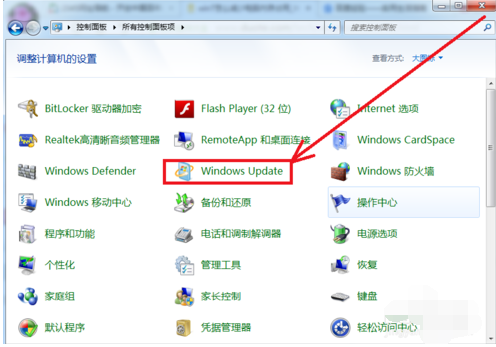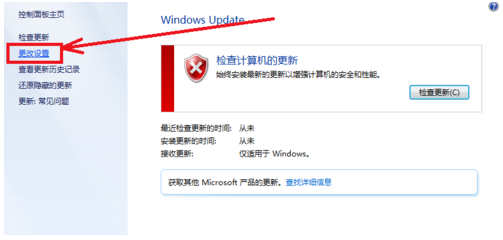首页
Win10新电脑只有一个C盘该如何分区?
Win10新电脑只有一个C盘该如何分区?
2021-12-22 13:30:29
来源:互联网
作者:admin
有些朋友在刚买完电脑的时候会发现,在新的win10电脑里只有一个c盘,这样的话会很不利于我们做电脑管理,这个时候就需要对c盘进行分区,那么该怎么去做呢?下面就和小编一起来看看win10电脑硬盘该如何去分区吧。
1、按WIN+X组合键,然后在弹出的菜单中选择“磁盘管理”。
2、打开磁盘管理后,在下面的磁盘图形上右键点击C盘,选择“压缩卷。(小编的是已做好分区,下面的步骤跟着操作即可)。
3、然后在“输入可压缩容量”处填入你想要划分出来的空间,比如你的C盘有 400G 想划分300G出来那么填写300000MB,然后点击压缩。
4、在压缩完成后,会出现一个未分配的分区,右键点击未分配的分区,选择“新建简单卷”,然后按照向导操作,这时如果未分配分区有300G。
我们想再分成两个盘的话,那么在新建第一个简单卷的时候就不要把容量都分完,如分配150G,就填150000MB,然后下一步。
5、完成卷的新建后,这时你就会多了一个磁盘,接下来我们把没有分配完的分区再新建一个简单卷,最后我们就把一个C盘划分成了C D E三个盘了。
相关文章
- win10时间不准怎么办? 04-04
- Win10管理员Administrator账户开启方法 04-04
- win10蓝屏irql not less or equal教程 03-27
- win10系统总弹出需要新应用打开此ymsgr的解决方法 01-24
- win10待机死机有什么好的处理方法?要怎么解决? 01-21
- win10系统groove播放器无法使用怎么办?win10系统音乐groove无法播放修复教程 01-21
精品游戏
换一批